
- •1. Основные сведения
- •2. Порядок и особенности изучения
- •3. Принципы работы с СПС КонсультантПлюс
- •4. Окно СПС КонсультантПлюс
- •Окна программы
- •Стартовое окно
- •5. Быстрый поиск
- •Пример 5.1
- •Пример 5.2
- •Задания
- •6. Карточка поиска
- •Основные сведения
- •Пример 6.1
- •Пример 6.2
- •Пример 6.3
- •Пример 6.4
- •Пример 6.5
- •Язык запросов
- •Пример 6.6
- •Пример 6.7
- •Задания
- •7. Правовой навигатор
- •Пример 7.1
- •Пример 7.2
- •Задания
- •8. Кодексы
- •Пример 8.1
- •9. Справочная информация
- •Пример 9.1
- •Задания
- •10. Результаты поиска
- •Список документов
- •Пример 10.1
- •Пример 10.2
- •Пример 10.3
- •Текст документа
- •Пример 10.4
- •Пример 10.5
- •Задания
- •11. Ответы решения заданий
- •12. Контрольные вопросы
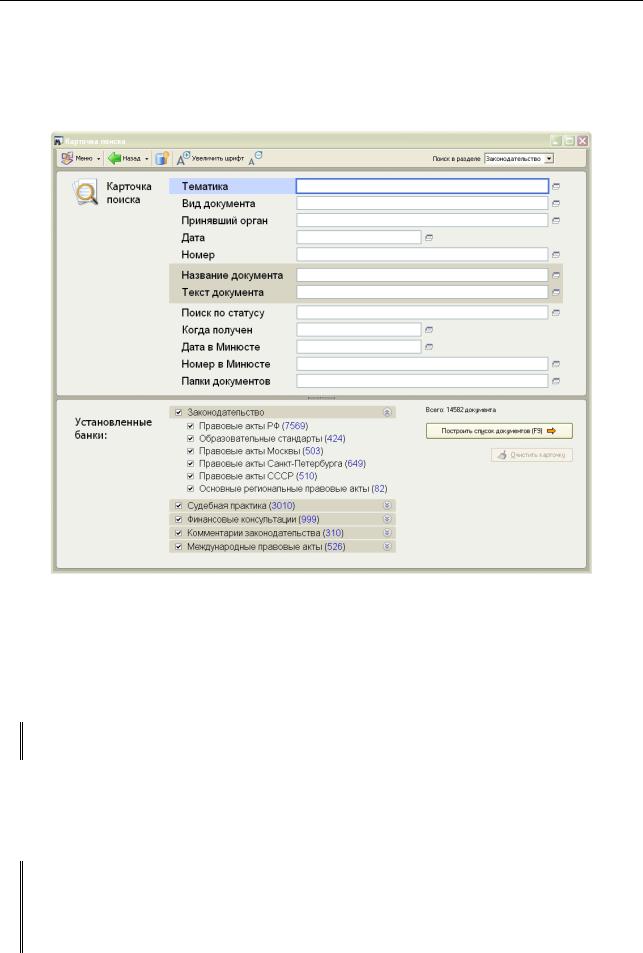
СПС КонсультантПлюс
6. Карточка поиска
Основные сведения
Карточка поиска – одно из основных средств поиска документов.
Запросы на поиск документов строятся путем заполнения какого-либо
специального поискового поля, либо комбинации полей. Т.о. это более детальное средство поиска, чем Быстрый поиск.
Для удобства и наглядности четко выделены поисковые поля и кнопки справа от полей (по ним открываются отдельные окна поисковых полей). Вид окна зависит от поля, с которым вы работаете.
Попробуйте самостоятельно ввести значения в поля «Вид документа» и «Принявший орган».
Некоторые поисковые поля ищут вводимые значения в множестве имеющихся значений. Такие множества называются словарем. Если введенного пользователем значения поля нет в словаре, то оно окрашивается красным цветом.
Перейдите к полю «Номер» и вводите последовательно цифры 1, 2, 3, 4 и 5, наблюдая за происходящим в окне «Поиск по полю Номер». Система раз за разом будет оставлять только те значения словаря, которые соответствуют введенному в поле. Это может быть соответствие «Часть номера» или «Начало номера». Продолжите ввод номера цифрами 6, 7 и т.д.
9

Информационные системы и технологии
При работе с Карточкой поиска можно очистить отдельное поле. Для очистки всех полей имеется отдельная кнопка [Очистить карточку].
В нижней части Карточки поиска имеется список разделов и информационных банков, представленный в виде дерева-списка. Развернув соответствующий раздел, можно увидеть список информационных банков этого раздела с указанием количества документов.
При отключении разделов и информационных банков от поиска (т.е. при снятии соответствующих флажков или «галочек») они не будут участвовать в поиске, что сэкономит время.
Результат поиска формируется в виде списка документов, расположенного в правой части окна. Выбрав необходимый документ, можно его открыть и изучить.
Карточка поиска эффективна, если необходимо воспользоваться возможностями Расширенного поиска по названию и тексту документа (См. Язык
запросов).
Карточка поиска также целесообразна в случае, если пользователь заранее хочет ограничить область поиска, например:
искать только внутри определенного типа информации (внутри определенного раздела СПС КонсультантПлюс);
искать в определенном временном интервале (например, искать только среди документов, выпущенных за последние три года);
искать только среди документов определенного вида и/или принявшего органа (например, искать только среди писем Минфина РФ).
Вид Карточки поиска зависит от выбранного раздела (список в верху справа), основным из которых является раздел «Законодательство». При выборе другого раздела меняются поисковые поля (изучите самостоятельно).
Пример 6.1
Требуется найти Федеральный закон, в котором рассматриваются вопросы коммерческой тайны. Причем известно, что эти слова каким-то образом присутствуют в названии документа.
Решение:
1)В строке поиска поля «Вид документа» начинаем набирать первые буквы слова ЗАКОН. В словаре по мере набора остается все меньше значений, соответствующих набранным буквам. В случае же работы с Интернет-
версией необходимо пользоваться кнопкой [Фильтр]. Выбираем искомое значение ЗАКОН и нажимаем [Построить список].
2) Переходим в поле «Название документа» (вкладка «Основной поиск»).
Примечание. Задавать в поисковом выражении все слова, содержащиеся в названии документа, не следует, достаточно выбрать два-три слова.
3) В строке поиска набираем: КОММЕРЧЕСКАЯ. Нажимаем кнопку [Найти].
10

СПС КонсультантПлюс
4)В Карточке поиска нажимаем кнопку [Построить список документов (F9)] и
получаем список документов с законами, в которых в той или иной форме присутствует слово «коммерческий». Среди них закон «О коммерческой тайне».
Если бы в поле Название документа было бы набрано КОММЕРЧЕСКАЯ ТАЙНА, то в список документов попал бы только один искомый документ (сделать самостоятельно).
Пример 6.2
Требуется найти письмо ФНС РФ «О НАЛОГЕ НА ДОБАВЛЕННУЮ СТОИМОСТЬ», в котором говорится о налогообложении операций с драгоценными металлами.
Решение:
Примечание. Поскольку писем с искомым названием в информационном банке содержится довольно большое количество (более 100), поэтому запрос следует уточнить с помощью других полей, например, поля «Тематика».
Словарь поля «Тематика» является многоуровневым (иерархическим) рубрикатором, основанным на Классификаторе правовых актов, одобренном и рекомендованном
киспользованию Указом Президента РФ от 15.03.2000 N 511.
1)В строке поиска поля «Название документа» (вкладка «Основной поиск») набираем: НАЛОГ НА ДОБАВЛЕННУЮ СТОИМОСТЬ.
2)В строке поиска поля «Тематика» набираем: ДРАГОЦЕННЫЕ. В разделе
«ФИНАНСЫ» выбираем рубрику «Драгоценные металлы и драгоценные камни». Возвращаемся в Карточку поиска, с заполненными двумя полями.
3)Нажав кнопку [Построить список документов (F9)], получаем небольшой список,
вкотором содержится искомое письмо: Письмо ФНС РФ от 16.11.2004 N 03- 2-06/1/2331/22@ «О налоге на добавленную стоимость».
Пример 6.3
Требуется найти приказы, изданные Министерством финансов РФ в марте 2006 года.
Решение:
1)В строке поиска поля «Принявший орган» набираем начальные буквы сокращенного названия ведомства: МИНФ. В словаре остается несколько значений, среди которых МИНФИН РФ. Выбираем его и отправляем в карточку.
2)В строке поиска поле «Вид документа» аналогичным образом формируем запрос в виде: ПРИКАЗ.
3)Переходим в поле «Дата» и выбираем «Диапазон с... по...».
Примечание. Задавать нужные значения можно двумя способами. Вы можете выбрать для себя наиболее удобный.
Способ 1 (применим на примере для даты «с...»)
11
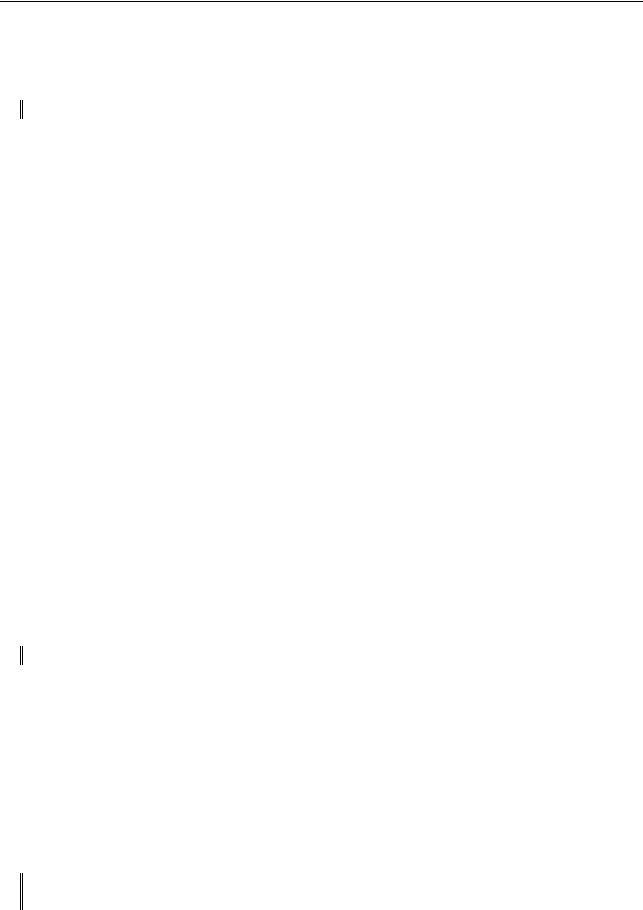
Информационные системы и технологии
4)Набираем с помощью клавиатуры нужную дату (для удобства набора «точки» проставляются автоматически, значение года можно набрать только последними двумя цифрами - 06): 01 03 06. Далее переставляем курсор во второе окошко «по...».
Способ 2 (применим на примере для даты «по...»)
5)Нажимаем на кнопку с видом календарика справа от окошка и в появившемся календаре выбираем мышью требуемую дату: Год - 2006; Месяц - 03 март; День - 31. Проверяем правильность выбранного диапазона (в окошках должны отображаться значения: «С 01.03.06 по 31.03.2006»),
нажимаем кнопку подтверждения выбранных дат и переходим в карточку. 6) Нажав кнопку [Построить список документов (F9)], получаем искомые
документы.
Пример 6.4
Необходимо найти письмо ФНС, разъясняющее, нужно ли расходы, связанные с установкой и эксплуатации системы «клиент-банк» учитывать при определении объекта налогообложения при применении упрощенной системы.
Решение:
1)В поле «Принявший орган» набираем: ФНС. В словаре остается несколько значений, среди которых ФНС РФ. Выбираем его и отправляем в карточку.
2)В поле «Текст документа» перейдите во вкладку «Расширенный поиск» и задайте: клиент-банк. Установите условия «как словосочетание» и «точно, как в запросе». Нажмите кнопку [Найти].
3)После возврата в Карточку поиска (внизу) можно увидеть результаты поиска по сформированному запросу.
Пример 6.5
Требуется найти документ, датированный 10 ноября 1917 г.
Как вы думаете, это дата по старому или новому стилю?.
Решение:
1)Выделяем поле Дата и вторым щелчком по нему открываем окно «Поиск по полю Дата».
2) Во |
вкладке |
«Выбрать |
из |
словаря» |
отмечаем |
10.11.1917. |
Нажимаем кнопку [Построить список]. |
|
|
|
|||
3)В Карточке поиска нажимаем кнопку [Построить список документов (F9)] и
получаем список, состоящий из одного документа: Декрет СНК РСФСР от 10.11.1917 «Объ уничтоженiи сословiй и гражданскихъ чиновъ».
4)Откройте и изучите документ.
Впродолжении рассмотренного примера, самостоятельно найдите в системе документ с самой ранней датой.
12
